tplink路由器WDS功能怎么设置
发布时间:2017-03-09 09:24
相关话题
TPlink无线路由器桥接设置无非就是WDS设置功能。WDS设置好之后,无线桥接自然就设置好了。下面小编介绍tplink路由器WDS设置方法。
tplink路由器WDS设置方法
首先进路由器的管理地址,这个地址是由我们设置路由器的时候设置的,有可能是192.168.1.1,也有可能是192.168.0.1,不等,大家根据息的情况来设置就行了。
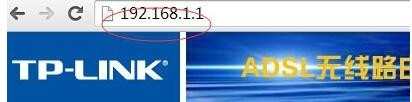
进入无线参数设置。设置我们要连接的WIFI信息。

开户WDS设置功能。选中WDS复选框。开启之后,才能扫描SSID信号。
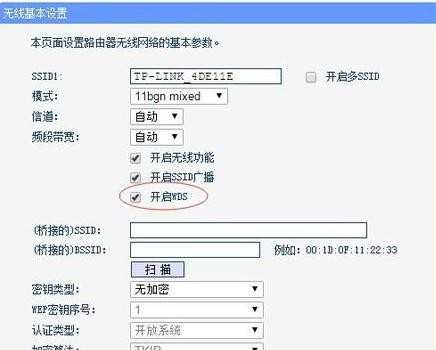
点击扫描SSID热点信息。这个时候我们要选择和要连接的热点WIFI在一个频道上面。下面我选择频道1。
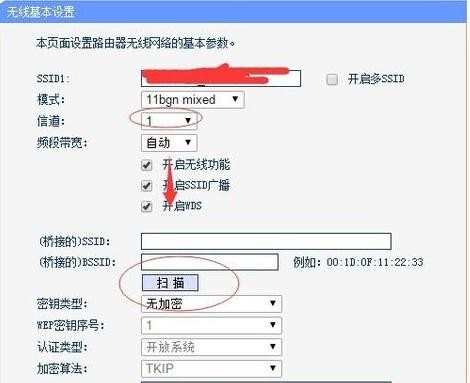
这个时候,会显示SSID热点的结果。

选择自己要连接的WIFI热点SSID。
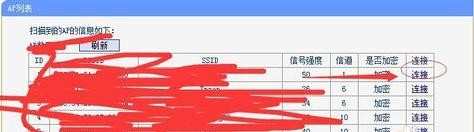
选择合适的加密类型,这个根据被连接的设置一样的类型。然后输入相关的信息。
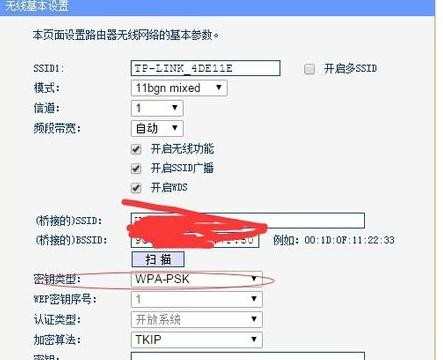
然后保存,进行重启,这样TP桥接就设置好了,就可以通过被连接的网,上网了。

tplink路由器WDS功能怎么设置的评论条评论